志愿云信息系统使用手册.docx
《志愿云信息系统使用手册.docx》由会员分享,可在线阅读,更多相关《志愿云信息系统使用手册.docx(52页珍藏版)》请在冰豆网上搜索。
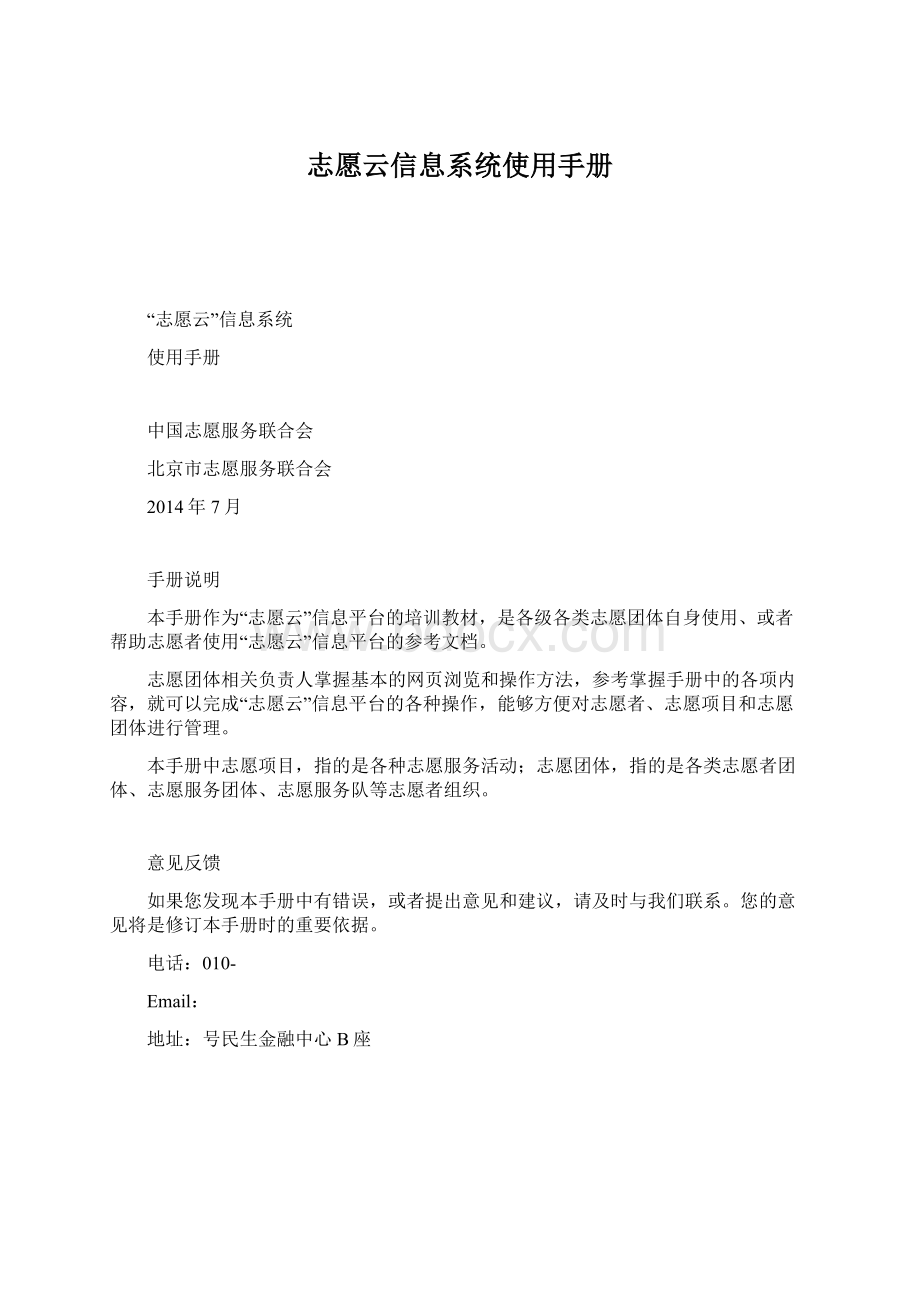
志愿云信息系统使用手册
“志愿云”信息系统
使用手册
中国志愿服务联合会
北京市志愿服务联合会
2014年7月
手册说明
本手册作为“志愿云”信息平台的培训教材,是各级各类志愿团体自身使用、或者帮助志愿者使用“志愿云”信息平台的参考文档。
志愿团体相关负责人掌握基本的网页浏览和操作方法,参考掌握手册中的各项内容,就可以完成“志愿云”信息平台的各种操作,能够方便对志愿者、志愿项目和志愿团体进行管理。
本手册中志愿项目,指的是各种志愿服务活动;志愿团体,指的是各类志愿者团体、志愿服务团体、志愿服务队等志愿者组织。
意见反馈
如果您发现本手册中有错误,或者提出意见和建议,请及时与我们联系。
您的意见将是修订本手册时的重要依据。
电话:
010-
Email:
地址:
号民生金融中心B座
一、概述
1.1系统介绍
“志愿云”信息平台以北京奥运会志愿服务注册管理系统为核心,综合国内各省、各地市主流志愿者管理系统的优点,同时结合志愿者信息系统标准,经过自主开发,不断发展完善而来。
“志愿云”信息平台可以实现对全国、或者某地域、某系统的志愿者、志愿项目、志愿团体进行统一的网络注册和管理。
“志愿云”信息平台旨在建立志愿者记录和激励长效机制,实现志愿团体科学管理、实现志愿者和志愿项目有效对接,最终实现志愿服务需求和供给的对接。
1.2浏览器要求
本系统兼容MicrosoftInternetExplorer、MozillaFirefox、GoogleChrome等浏览器,建议浏览器开启支持JavaScript、Cookies。
其中MicrosoftInternetExplorer应使用IE7以上版本。
1.3权限介绍
志愿团体注册成功后,在等待上级志愿者团体的审核过程中,属于待审团体组,可以登陆系统,但是只能查看和修改本团体基本信息。
志愿团体审核通过后,属于基本团体组,拥有查看和修改本团体信息、管理本团体志愿者和发布志愿项目等权限。
审核与快审的区别在于,如果志愿团体里负责人较多,可以将普通审批分配给不同的人,分步骤进行操作。
如果人员较少,建议直接设置为快审,一步操作即可。
各省、自治区、直辖市或相当级别志愿团体使用本系统时,建议对地级市、省属高校、厅局或相当级别志愿团体授予高级团体组,对县、区或或相当级别志愿团体授予中级团体组,对普通志愿团体授予基本团体组即可。
志愿团体的更多管理功能,与志愿团体的权限配置有关,志愿团体的权限由各系统管理员配置。
各志愿团体申请更高级权限,需由上级志愿团体填写权限申请表,传真至系统管理员申请调整权限。
具体的权限配置如下表所示:
权限
组别
本团体内
志愿者管理
发布项目
须审核
发布项目
无须审核
允许下级团体注册
对下级团体快审
区域内
志愿者管理
待审团体组
×
×
×
×
×
×
基本团体组
√
√
×
×
×
×
初级团体组
(项目)
√
√
√
×
×
×
初级团体组
(团体)
√
√
×
√
×
×
初级团体组
(快审)
√
√
×
√
√
×
中级团体组
√
√
√
√
×
×
中级团体组
(快审)
√
√
√
√
√
×
高级团体组
√
√
√
√
×
√
高级团体组
(快审)
√
√
√
√
√
√
二、志愿团体操作指南
2.1注册和登陆
2.1.1志愿团体注册
在浏览器地址栏中输入团体欲注册所在地“志愿云”系统分站网址,如图2-1所示。
本手册将以“志愿云”北京站,即志愿北京网站为例,讲解具体操作。
打开“志愿团体注册”页面,如图2-2所示。
图2-2
填写完注册信息后,点击“申请成为志愿团体”按钮,若用户填写的信息无误,弹出提示如图2-3:
图2-3
2.1.2志愿团体登录
在浏览器地址栏中输入团体欲注册所在地“志愿云”系统分站网址,点击左上角“亲,请登录”出现登录页面,如图2-4所示。
图2-4
小提示:
1、添加本系统地址到收藏夹,在浏览器显示系统登录页面的时候,点击浏览器的“收藏夹”菜单,然后选择添加到“收藏夹”即可。
2、建立进入本系统页面的快捷方式,在打开浏览器后,点击收藏夹,在收藏栏目中选择本系统收藏条,然后单击鼠标右键,选择“发送到”—>“桌面快捷方式”即可。
2.1.2.1志愿团体如何找回密码
在浏览器地址栏中输入志愿团体注册所在地“志愿云”系统分站网址,点击左上角“亲,请登陆”按钮,进入登陆页面,如图2-5所示。
图2-5
进入“找回密码”页面,如图2-6所示。
图2-6
填写正确信息后,点击“提交”按钮,页面会弹出如图2-7所示对话框。
图2-7
点击“知道了”,然后登陆注册用户时所填写的邮箱,邮箱中会收到一封新邮件,如图2-8所示。
图2-8
将邮箱中的地址手工粘贴到浏览器地址栏进行访问,弹出页面,如图2-9所示。
图2-9
在该页面填写新密码,填写完后点击“重置密码”按钮,页面弹出对话框提示修改成功。
如图2-10所示。
图2-10
点击“知道了”按钮后,页面跳转到登陆页,志愿者即可登陆。
2.1.2.2志愿团体如何找回用户名
进入志愿北京网站首页,点击左上角“亲,请登录”按钮,进入登陆页面,点击“找回用户名”按钮,如图2-11所示。
图2-11
进入找回用户名页面,如图2-12所示。
图2-12
填写正确信息后,点击“提交”按钮,页面自动显示用户名,如图2-13所示。
图2-13
2.1.3主界面介绍
未通过审批的团体,登录系统后显示的是“我的首页”,如图2-14所示。
图2-14
普通志愿团体登录系统后显示的“我的首页”,如图2-15所示。
图2-15
超级管理员登录系统后的“我的首页”,如图2-16所示。
图2-16
左侧导航栏列出了系统的所有功能模块,包括用户中心、志愿团体、志愿项目、志愿者、系统设置五个大模块,下设若干个小模块,点击每个功能模块按钮即可进入相应功能模块进行操作。
因为不同的用户访问系统的权限是不同的,所以您可能会发现您的页面没有上图中显示的全部模块,这表明您将不能访问这些功能模块,如果您需要相应的权限请向系统管理员咨询。
2.1.3.1我的求证
点击“我的求证”,查看本团体在求助中心内对求助信息的真实度核实记录。
如图2-17。
图2-17
2.1.3.2我的评论
点击“我的评论”,查看本团体在求助中心内对求助信息的真实度核实记录。
如图2-18所示。
图2-18
2.1.3.3修改资料
此功能用于修改团体信息,如图2-19所示。
图2-19
2.1.3.4修改密码
此功能用于修改团体账号登陆密码,如图2-20所示。
图2-20
2.1.3.5站内信
该功能可以给同一个分站内的志愿团体或志愿者发送信息,如图2-21所示。
图2-21
2.2志愿团体管理
点击网站右上角的“志愿中心”按钮,即可进入团体管理界面,如2-22所示。
图2-22
2.2.1下级团体
2.2.1.1已审团体
点击左侧导航栏中的“下级团体”菜单,可以查看下级团体的基本信息,如图2-23所示。
图2-23
2.2.1.2待审团体
只有拥有“团体审批组”或“超级管理员”角色的用户才具备此功能。
审批分四步,分别是:
初审、验审、洽谈、终审。
所有未经过审批的团体都会先显示在初审列表中,点击“初审”按钮,显示所有需要初审的团队,点击所选择团队右侧审批按键,如图2-24所示。
图2-24
页面弹出“审批意见”对话框,如图2-25所示。
图2-25
录入审批意见后点击“通过”按钮,该团体就会显示在“验审”列表中。
依次通过验审、洽谈,最进入终审时,提交通过审批意见后,系统自动发送邮件通知团体负责人。
邮件内容如下:
xxx团体,你在志愿北京网站上申请的xxx志愿团体已经审批通过,请尽快登陆网站管理贵团体的志愿者或志愿项目。
2.2.2团体统计
团体统计内可查看下级团体信息并导出团体信息,如图2-26所示。
图2-26
2.2.3团体设置
团体设置可以设置志愿者加入方式和团体成员列表用户名显示方式,如图2-27。
图2-27
2.3志愿者管理
2.3.1成员管理
2.3.1.1正式成员
点击“成员管理”按钮,可以查看本团体里的成员信息,页面默认显示本团体正式成员信息列表,如图2-28所示。
图2-28
点击“邀请加入”按钮,填写实名认证通过的志愿者姓名和证件号码可以邀请非本团体成员直接成为本团体正式成员。
如图2-29所示。
注:
请与志愿者沟通后再使用此功能。
图2-29
选择一条或几条信息点击“重置密码”按钮,弹出消息对话框。
点击“确定”按钮,密码修改成功。
如图2-30所示。
图2-30
2.3.1.2申请加入
选择符合标准的志愿者点击“同意加入”按钮,弹出对话框,点击“确定”,选中的志愿者即可成为正式成员。
如图2-31所示。
图2-31
2.3.1.3成员分组
点击“成员分组”菜单,列表中显示已定义的分组名称,如图2-32。
图2-32
2.3.2志愿者库
此功仅限部分高校、区县和委办局拥有,在此可以查看区县或高校管理范围内的所有志愿者信息,如图2-33所示。
图2-33
2.4志愿项目管理
2.4.1我的项目
点击左侧导航栏中的“我的项目”,可以查看所有待审批项目、运行项目和已结项项目,也可以输入查询条件来查询项目信息,如图2-34所示。
图2-34
2.4.1.1待审批项目
点击“发布新项目”按钮,弹出立项申请页面,如图2-35所示。
图2-35
在对话框中输入项目的基本信息和详细信息,输入完成后点击“发起项目”按钮,该志愿项目立项申请就会显示在“待审批”列表里,如果志愿团体拥有发布项目不需要审批的权限,那么此项目无需被审批,直接显示在“运行中项目”列表中,可以直接进行项目的招募。
项目起止日期区间不超过365天,招募起止日期区间必须在项目起止日期区间之内。
系统会自动根据招募起止日期和项目起止日期,调整志愿项目的状态。
平均服务时长:
必填且不能为0小时,当项目手动结项或自动结项时自动为志愿者记录服务时长。
自动记录的平均服务时长优先级最低,有以下两种情况:
1、如果志愿者在项目结项前已经通过其他方式获得志愿服务时长,则项目结项时不会为该志愿者自动记录服务时间,但是为其他没有任何服务时长记录的志愿者记录服务时长。
2、如果志愿者在项目结项时自动记录服务时长,当项目组织者觉得服务时长不准确,需要重新记录时,可直接进行重新记录,该自动记录的服务时长自动失效并删除。
不可同时报名的项目ID:
此项为选填,可以填写某些与本项目有时间冲突的项目编号。
2.4.1.2运行中项目
2.4.1.2.1修改
如图2-24所示,点击项目操作栏中的“修改”可以对项目的基本信息进行修改,原则上对项目的起止时间和报名起止时间进行修改的,已过去的状态不能随之变更。
2.4.1.2.2复制
可以通过项目操作栏的“复制”功能实现快速新建项目。
选择列表中与要新建的项目信息最接近的项目,点击“复制”按钮,弹出该项目信息对话框,在对话框中修改新的项目与原信息不匹配的地方,如项目的开始时间、结束时间、服务内容等,保存即可建立一个新的项目,这样就能实现快速新建项目。
2.4.1.2.3排班
点击项目操作栏中的“排班”按钮,进入“排班管理”页面。
点击“添加排班”按钮,进入“创建排班”页面,在该页面可以新增排班计划。
如图2-36所示。
图2-36
在已添加的排班计划内添加成员,如图2-37所示。
图2-37
2.4.1.2.4结项
点击项目操作栏中的“结项”按钮,弹出“项目结项”对话框,如图2-38所示。
图2-38
结项有暂停、结项和作废三种类型,选择一项后,项目自动改变成申请的结项类型。
2.4.1.2.5招募
点击某个项目岗位操作栏中的“招募”按钮,自动弹出“已录用志愿者”页面,如果岗位没有成员,则列表无任何信息,如图2-39所示。
图2-39
打开“待选拔志愿者”菜单,查看报名该岗位的志愿者信息,如图2-40所示。
图2-40
选择一条或几条信息点击“录用”按钮,符合条件者即可成为项目正式成员。
打开“邀请志愿者”菜单,点击“邀请志愿者”按钮,输入志愿者信息,然后搜索,列表中会显示出所有符合条件且信息对志愿团体公开的志愿者。
如图2-41所示。
图2-41
2.4.1.2.6通知
点击某个项目岗位操作栏中的“通知”按钮,选择一条或几条信息点击“邮件短信通知”按钮,可以给志愿者发送邮件和短信,如图2-42。
图2-42
2.4.1.2.7记时
点击某个项目岗位操作栏中的“记时”按钮,自动进入“时长录入”页面,如果项目没有成员,则列表无任何信息,如图2-43所示。
图2-43
“今日未录入”列表显示的是所有本岗位中还未录入工时的志愿者;
“今日已录入”列表显示的是当天已经录入工时的志愿者,昨天或者前天已录入的将不显示在列表。
“时长审批”是参与过该项目的志愿者个人在服务完成后,统计自己的服务时长进行申报,项目负责人审核无误通过后,服务时长即生效。
如图2-44所示。
图2-44
点击“时长码”,如果岗位没有成员,则不能生成工时码;有录用成员的情况下,点击“生成时长码”按钮,页面会弹出对话框,如图2-45所示。
图2-45
工时码生成以后,项目负责人把工时码告诉参与该项目的志愿者,以供志愿者在个人中心录入志愿服务时间。
项目组织方如果遇到志愿服务时长录入错误的情况,有权限对此条时长记录进行删除,以确保志愿者的志愿服务时间真实有效。
如图2-46所示。
图2-46
2.4.1.2.8评价
点击岗位操作栏中的“评价”按钮,页面跳转到志愿者服务评价页面,如图2-47所示。
图2-47
2.4.1.3已结束项目
在已结项中可以查看本团体开展的已结束项目,如图2-48所示。
图2-48
注:
“记时”如2.4.1.2.7记时中叙述基本一样,但是无法使用“生成时长码”功能,只能手工为志愿者录入时长。
2.4.2项目动态
在“项目动态”中可以查看项目参与者和项目组织者发布的关于项目开展中的一些动态信息。
如图2-49所示。
图2-49
2.4.3下级项目
点击菜单栏中的“下级项目”菜单,可以查看所有的立项项目、运行中的项目以及已结项项目,如图2-50所示。
图2-50
2.4.3.1待审批项目
只有拥有“项目审批组”或“超级管理员”角色的用户才具备此功能。
项目审批有四个过程:
初审、验审、洽谈、终审,我们以初审操作为例。
选择“待审批”菜单中的初审,列表会显示所有初审状态中的项目。
点击操作栏中的“审批”按钮,弹出提示框。
如图2-51所示。
图2-51
录入审批意见后点击“通过”按钮,该项目就会显示在“验审”列表中。
其余三个过程操作与此相似。
2.4.3.2运行中项目
在运行中项目列表中,点击操作栏中的查看按钮,可以查看该项目信息。
2.4.3.3已结束项目
在已结项项目列表中,点击操作栏中的查看按钮,可以查看该项目信息。
2.5求助中心
点击导航栏中的“求助中心”,页面显示求助信息列表和求助信息申请表。
如图2-52所示。
图2-52
点击“查看详情”中的“我要求证”可对此求助信息作真实和虚假的评价。
如图2-53所示。
图2-53
三、志愿者操作指南
3.1志愿者注册和登录
3.1.1志愿者注册
在浏览器地址栏中输入志愿者个人欲注册所在地“志愿云”系统分站网址,如图3-1所示。
图3-1
弹出“注册新用户”页面,在该页面点击“志愿者注册”选项卡,如图3-2所示。
图3-2
填写完注册信息后,点击下方“申请成为实名注册志愿者”按钮,如图3-3所示。
图3-3
若用户填写的信息正确,会进入“信息提交成功”页面,如图3-4所示。
图3-4
3.1.2志愿者登录
在浏览器地址栏中输入志愿者个人欲注册所在地“志愿云”系统分站网址,如图3-5所示。
图3-5
点击“亲,请登录”按钮,进入登陆页面,如图3-6所示。
图3-6
输入自己的用户名和密码后,按回车键或者“登陆”按钮即可登录本系统。
3.2志愿者操作实例
3.2.1志愿者如何找回密码和用户名
3.2.1.1志愿者如何找回密码
在浏览器地址栏中输入志愿者个人欲注册所在地“志愿云”系统分站网址,点击左上角“亲,请登陆”按钮,进入登陆页面,如图3-7所示。
图3-7
进入“找回密码”页面,如图3-8所示。
图3-8
填写正确信息后,点击“提交”按钮,页面会弹出如图3-9所示对话框。
图3-9
点击“知道了”,然后登陆注册用户时所填写的邮箱,邮箱中会收到一封新邮件,如图3-10所示。
图3-10
将邮箱中的地址手工粘贴到浏览器地址栏进行访问,弹出页面,如图3-11所示。
图3-11
在该页面填写新密码,填写完后点击“重置密码”按钮,页面弹出对话框提示修改成功。
如图3-12所示。
图3-12
点击“知道了”按钮后,页面跳转到登陆页,志愿者即可登陆。
3.2.1.2志愿者如何找回用户名
进入志愿北京网站首页,点击左上角“亲,请登录”按钮,进入登陆页面,点击“找回用户名”按钮,如图3-13所示。
图3-13
进入找回用户名页面,如图3-14所示。
图3-14
填写正确信息后,点击“提交”按钮,页面自动显示用户名,如图3-15所示。
图3-15
3.2.2志愿者完善志愿服务详细信息
志愿者登陆系统后,页面默认显示志愿者个人中心页面。
点击“修改资料”志愿者可修改注册时所填写的基本信息,修改后点击“提交”按钮即可成功修改。
如图3-16所示。
图3-16
点击“基本信息”/“身份信息”/“服务意愿”/“个人特长”/“其他信息”按钮,可修改志愿者的各项信息,如图3-17所示。
图3-17
修改后点击“提交”按钮即可成功修改志愿者各项信息。
3.2.3志愿者浏览、搜索并参与志愿项目
志愿者在个人中心里点击“我的项目”,在“我的项目”中可以查看自己参与的项目,如图3-18所示。
图3-18
点击“参加更多项目”按钮可进入志愿项目列表页面。
系统会初始化查询出目前正在招募中的所有项目,可以根据所属类别、所属地区、项目状态、发布时间起和发布时间这些条件来查询符合自身条件的项目进行参与。
该页面展示了项目的基本信息、对志愿者的需求信息等。
如图3-19所示。
图3-19
点击项目名称列表下的某个项目,可以查看该项目的详细信息,如该项目实施进度,该项目所属的志愿团体等等,如图3-20所示。
图3-20
如果该项目未结项,那么在详细信息页面点击“我要报名”按钮,即可申请参与该项目,页面弹出对话框,如图3-21所示。
图3-21
3.2.4志愿者浏览、搜索并参加志愿团体
志愿者可以报名参加一个或多个志愿服务团体。
志愿者在个人中心点击“志愿团体”按钮,页面显示“我参加的团体”列表,如图3-22所示。
图3-22
点击“参加更多团体”,可进入志愿团体列表页面。
可以根据所属地区、团体成员数、团体名称、成立时间起来查询符合自身条件的团体进行加入,如图3-23所示。
图3-23
点击团体名称,可以查看该团体的详细信息,在团体详细信息页面点击右侧“申请加入团体”按钮,即可申请参与该团体,如图3-24所示。
图3-24
点击“申请加入团体”页面弹出对话框,如图3-25所示。
图3-25
3.2.5志愿者录入、查看志愿服务时长
志愿者记录服务时长有二种方式:
1、获取并录入时长码;2、申请时长。
获取并录入时长码:
当完成志愿服务项目时,项目负责人会发给志愿者一个12位数字的时长码,代表该志愿服务项目时长信息,志愿者点击个人中心内的“服务时长”可以录入时长码。
如图3-26所示。
图3-26
申请时长:
志愿者在参加完志愿服务后,可以对自己的志愿服务时长进行申报,志愿者点击个人中心内的“我的项目”可以申请时长。
如图3-27所示。
该时长待项目组织者确认后才能生效。
图3-27
3.2.6志愿者卡下载及打印
志愿者在个人中心点击“志愿者卡”,可以下载打印自己的志愿者卡正反面。
如图3-28所示。
图3-28
3.2.7志愿服务证书下载
志愿者在个人中心点击“下载证书”,可以下载打印自己的志愿服务证书。
如图3-29所示。
注:
此证书每日仅限下载一次且电脑需安装PDF阅读软件才可打开证书。
图3-29
四、系统设置
4.1实名认证
点击左侧导航栏中的“实名认证”菜单,可以查看所有志愿者信息,也可以点击“搜索”按钮,通过输入查询条件然后来查询符合条件的志愿者,如图4-1所示。
图4-1
进入实名认证页面后,列表默认显示还未进行实名认证的志愿者信息,如想要显示未认证/认证通过/认证不通过/认证无结果的志愿者信息,在“认证状态”右边的下拉框中选择一项,再点击“搜索”按钮即可。
在实名认证页面,认证状态为“认证通过”时,列表中的志愿者“姓名”列字体为绿色,认证状态为“未认证”时,列表中的志愿者“姓名”列字体为黑色,认证状态为“认证不通过”时,列表中的志愿者“姓名”列字体为红色,“认证无结果”时,列表中的志愿者“姓名”列字体为橘色。
选择一条或多条未认证的信息点击“自动认证”按钮,弹出对话框,如图4-2所示。
图4-2
4.2团体权限
点击左侧导航栏中的“团体权限”菜单,即可查看所有团体的具体权限设置,选中某一团体点击“删除”按钮即可删除该团体,如图4-3所示。
图4-3
选中某一团体,点击“设置”按钮,可以查看该团体的具体权限,如是否允许有子团体,是否允许直接发布项目等,如图4-4所示。
图4-4
选中某一团体,点击“子账号”按钮,可以对为该团体添加登陆子账号,如图4-5所示。
图4-5
4.3团体回收站
点击左侧导航栏中的“团体回收站”,列表显示出所有被删除的团体,如图4-6所示。
点击“恢复”按钮,团体恢复为未删除之前的状态。
图4-6
4.4项目设置
点击左侧导航栏中的“项目设置”,可以看到所有项目各岗位的计划招募人数、申请人数、正式成员人数、状态和登记日期、上级团体、项目总时长等具体信息,也可以输入查询条件然后点击“搜索”按钮来查询符合条件的项目,如图4-7所示。
图4-7
选中某一项目点击“置顶”按钮即可将该项目置顶与列表顶部、列表左侧、内容侧边等明显位置,如图4-8所示。
图4-8
选中某一项目点击“设置”按钮,可以查看项目的运行状态,并对运行状态进行修改,如图4-9所示。
图4-9
4.5项目回收站
点击左侧导航栏中的“项目回收站”,列表显示出所有被删除的项目,如图4-10所示。
点击“恢复”按钮,项目恢复为未删除之前的状态。
图4-10
五、内容管理
5.1内容发布
系统管理员登陆账号以后,点击页面最上方导航中的“内容管理”,可对网站内信息进行编辑及上传。
如图5-1所示。
图5-1
进入网站信息编辑页面,点击左侧导航栏中的“文档”,随后点击“添加文档”,打开信息编辑器。
如图